kali系统中用mentohust代替锐捷客户端认证宽带上网
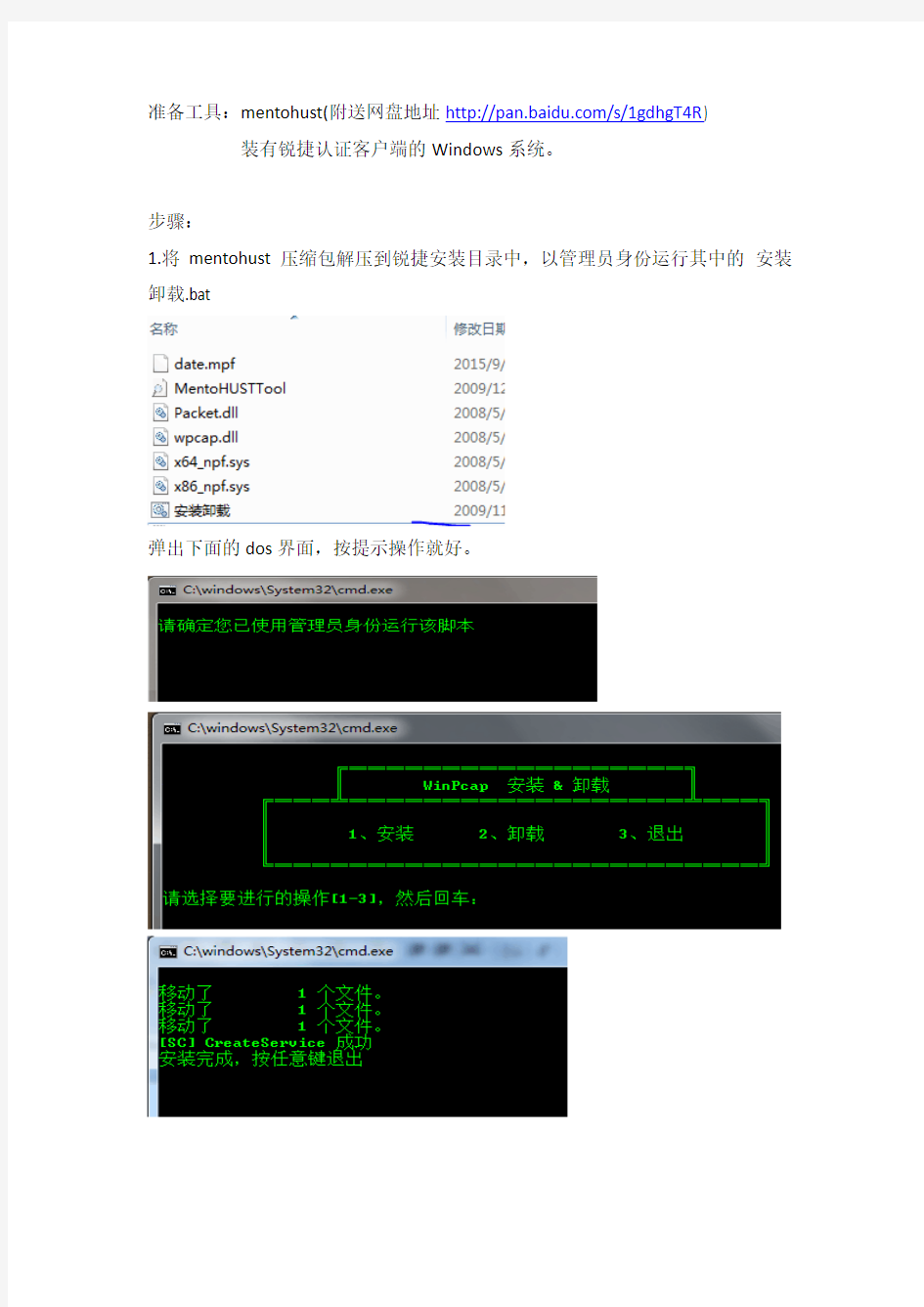

准备工具:mentohust(附送网盘地址https://www.360docs.net/doc/3b3028214.html,/s/1gdhgT4R)
装有锐捷认证客户端的Windows系统。
步骤:
1.将mentohust压缩包解压到锐捷安装目录中,以管理员身份运行其中的安装卸载.bat
弹出下面的dos界面,按提示操作就好。
2. 将锐捷断开连接,运行mentohustTool.exe,弹出以下界面(我装的是win7和win10,kali装在移动硬盘上,我的win10不能运行mentohustTool.exe,win7就可以)。点开始,然后登录锐捷帐号。有时点开始时会提示找不到8021x.exe,这时点手动在锐捷安装目录下找到打开即可。
3.抓包一下子就好了,弹出一个保存界面。
保存在一个你容易找到的地方,文件名任意,我取为data.mpf。此时最好也把锐捷安装目录下的8021x.exe,SuConfig.dat,W32N55.dll和data.mpf放在一起,待会kali认证时要用到。至此,可以关闭Windows,打开kali了。
4.在kali系统中先安装好mentohust.deb(网盘地址https://www.360docs.net/doc/3b3028214.html,/s/1mgMUfyS)若有未配置问题,按提示先把有绑定关系的其他组件安装好就行了。然后在/etc/目录下创建一个名为mentohust的文件夹,将一开始的data.mpf,8021x.exe,SuConfig.dat,W32N5
5.dll拉进去。
5.打开终端,输入mentohust,按提示选择以太网卡eth0,输入用户名,密码,组播地址(1锐捷私有),DHCP认证方式(2认证后),当出现下面的界面时,表示已经认证成功了,现在开始上网吧。【注意:该终端相当于客户端的作用,上网过程中不能关闭】
附录:mentohust help
教你破解校园锐捷限制
教你破解校园锐捷限制,在宿舍建WIFI! 相信很多学校都跟我们一样,采用的是锐捷认证的形式上网,登录一次 锐捷之后,IP地址会绑定你的MAC地址。这样做只是防止别人盗用IP来上网。 我在宿舍尝试过很多次,买过无线路由,但无论怎么样也不能通过无线路由共享出网络来供手机和手提使用。 在无数的尝试之后终于找到了一个能够通过台式机来共享出无线网络,供手机和手提使用。 ------------------------------------------------------------------------------- 首先要用到的设备是一个USB无线网卡。(20块左右)
然后台式机。(废话来的) 我这里使用的是windows 系统,至于XP我就没有尝试过了。-------------------------------------------------------------------------------- 1、在台式端打开网络和共享中心 可以在控制面板中打开,也可以在右下角的任务栏上打开。 2点击设置新的连接或网络
3、设置无线临时(计算机到计算机)网络
4、点击下一步
5、设置用户名。这个是很关键的一步!切记不能用密码认证!一定要使用无身份认证(开放式)如果设置了密码的话就无法将网络共享出来! 如果你想保存这个网络的话,点击保存这个网络就OK了。
6、会出现一个《启用Inernet连接共享》的选项,由于我已经设置过了就没有这个对话框的弹出。启用后就OK了。 7、找到右下角的任务栏,还是和第一步的选项是一样的,单击图标,如果出现了你设置的 用户名名的话就表示你已经设置好了这个网络。
锐捷安全认证客户端安装指导doc-欢迎访问天津体育学院网
认证客户端软件安装步骤 注意事项 锐捷安全认证客户端SU3.73适用于Windows xp、Windows2000、Windows2003、windows vista系统。 RedHat Linux系统使用锐捷linux安全认证客户端客户端xrgsu V1.1.1。 1、苹果机不能安装锐捷客户端。 2、请不要使用winMe系统,锐捷安全认证客户端软件与其不兼容。 3、不得擅自在电脑的操作系统中安装代理服务器,否则会出现认证被自动踢下线, 无法正常使用。 一、Microsoft Windows 系统下安装步骤 1、从网站上下载安全认证客户端软件,拷贝到本机上,双击安全认证客户端安装程序即可 开始安装,如:图1-1所示: 图1-1 2、在弹出的窗口中选择安装的语言,我们使用默认的“中文”,点击“确定”,如:图1-2
3、点击“下一步”,如:图1-3 图1-3 4、点击“是”接受许可协议,如:图1-4
图1-4 5、选择安装的目的地文件夹,如果缺省路径安装,则直接点击“下一步”如:图1-5 图1-5 6、选择程序文件夹,点击“下一步”,如:图1-6
图1-6 7、出现安装状态,如:图1-7 图1-7 8、点击按钮“完成”,完成认证客户端软件的安装,如:图1-8
图1-8 9、安装完成后,桌面会弹出一个客户端软件快捷方式窗口,将其关闭即可,如:图1-9 图1-9 10、客户端软件安装完成。
二、Red Hat Linux系统下安装步骤 1、安装锐捷的LINUX客户端xrgsu需要先到LINUX网站下载或LINUX光盘里安装下面的软 件: version 0.8 of LIBPCAP 2、安装完成之后,以ROOT用户登录,将锐捷REDHAT linux xrgsu 客户端拷贝到一个指 定的目录,就完成安装。(比如可以建一个RUIJIE目录,将客户端拷贝到这个目录下)
锐捷交换机配置手册完整
锐捷S3550配置手册 第一部分:交换机概述 一:交换机的几种配置方法 本部分包括以下内容: 控制台 远程登录 其它配置方法 本部分内容适用于交换机、路由器等网络设备。 控制台 用一台计算机作为控制台和网络设备相连,通过计算机对网络设备进行配置。 1、硬件连接: 把Console线一端连接在计算机的串行口上,另一端连接在网络设备的Console口上。Console线在购置网络设备时会提供,它是一条反转线,你也可以自己用双绞线进行制作。 按照上面的线序制作一根双绞线,一端通过一个转接头连接在计算机的串行口上,另一端连接在网络设备的Console口上。 注意:不要把反转线连接在网络设备的其他接口上,这有可能导致设备损坏。 2、软件安装: 在计算机上需要安装一个终端仿真软件来登录网络设备。通常我们使用Windows自带的“超级终端”。超级终端的安装方法: 开始|程序|附件|通信|超级终端。 按照提示的步骤进行安装,其中连接的接口应选择“COM1”,端口的速率应选择“9600”,数据流控制应选择“无”,其它都使用默认值。 登录后,就可以对网络设备进行配置了。
说明:超级终端只需安装一次,下次再使用时可从“开始|程序|附件|通信|超级终端”中找到上次安装的超级终端,直接使用即可。 远程登录 通过一台连接在网络中的计算机,用Telnet命令登录网络设备进行配置。 远程登录条件: 1、网络设备已经配置了IP地址、远程登录密码和特权密码。 2、网络设备已经连入网络工作。 3、计算机也连入网络,并且可以和网络设备通信。 说明:远程登录的计算机不是连接在网络设备Console口上的计算机,而是网络中任一台计算机。 远程登录方法: 在计算机的命令行中,输入命令“telnet网络设备IP地址”,输入登录密码就可以进入网络设备的命令配置模式。 说明:远程登录方式不能用来配置新设备,新设备应该用控制台配置IP地址等参数,以后才能使用远程登录进行配置。 其它配置方法 除了控制台和远程登录之外,还有其它一些配置方法配置网络设备。 1、TFTP服务器: TFTP服务器是网络中的一台计算机,你可以把网络设备的配置文件等信息备份到TFTP服务器之中,也可以把备份的文件传回到网络设备中。 由于设备的配置文件是文本文件,所以,你可以用文本编辑软件打开进行修改,再把修改后的配置文件传回网络设备,这样就可以实现配置功能。你也可以用TFTP服务器把一个已经做好的配置文件上传到一台同型号的设备中实现对它的配置。
锐捷客户端问题解决大全
锐捷客户端问题解决大全 从学校看来,锐捷在中国的占有额还是挺高的(特别在教育行业,看看我们学校就知道了),国内各大高校认证系统使用锐捷的RGSAM认证系统的也是非常的多;现“总结”下这一年多来的认证问题及解决方式(注意此贴针对XP系统,并包含VISTA!经小新多方收集,希望可以帮同学们解决问题!) 问题1.设置都没问题,一点击“连接”,就一直重复寻找和连接这2个动作,一直连不上 真是太奇怪了,以前都用得很好地说? An:打开本地连接选择修复清空arp表和netbios表 把设置的最后一项改为最后一个选择“私有组发送请求” 题要问了----关于锐捷 2.为什么我的锐捷认证失败了还能上网?然后我发现,断开连接后还是能连上网。 很奇怪的一件事。状况不断。我无语了。事情好像是因为卡巴斯基的缘故。昨天从360安全卫士下的卡巴,安装时我好像选了一个主动防御或者是保护之类的东西,后来就发现认证失败,然后赶紧卸载重装,没选那个选项,可是还是认证失败。可是发现还是能连上网,这让我很是担心.........哭笑不得。 802 An:8021x.exe才是认证主程序, 那个ruijie(?).exe只他的前台而已认证失败以后还能上多久嘛?是一直可以还是一小会儿啊? 3.锐捷上网“认证失败”怎么解决??
An:网上邻居---本地连接----本地连接状态---常规----属性----验证----把那个"启用此网络.......”前面的钩去掉就可以了 4锐捷认证系统下如何设置~我们学校是使用锐捷认证系统上网的,按照 https://www.360docs.net/doc/3b3028214.html,/viewthread.php?tid=86586&highlight=ARP 上的设置之后认证失败上不到网了,请教高手,该如何添加或者修改规则才能正常上网?请问是不是使用CHX-I 3.0的官方规则加所述的防御ARP攻击设置,如果答案是如尝试准许Ethernet 888E数据包进入。请问是不是使用CHX-I 3.0的官方规则加所述的防御ARP攻击设置,请评细说明使用什麽规则。 并没有使用认证系统上网,请上载不能认证的日志,希望能从日志中找到帮助解决问题问题的方法。是按这个帖子上的设置的,规则包也是这个帖子上的附件https://www.360docs.net/doc/3b3028214.html,/viewthread.php?tid=86586&highlight=ARP 我们学校使用的是锐捷802.1x认证系统,需要认证后自动获取DHCP,只要按上面的设置后就认证不到了,本人新手,有点不明白该怎么设置,最后之后卸载了安装antiarp勉强用着,只要到网络高峰期就被攻击的断断续续的,希望LS能给个建议的设置我试试,如果真的不行的话就算了 An:现在是只用防ARP的一个规则了,ktango,只用一个规则 ARP的效果好不好我只要防ARP就行了?我来发一个CHX3.0 防ARP的设置方法.及其简单.话不多说.看图设置即可.
锐捷常见问题及处理办法
方法一 新版的锐捷内置了代理检测,而一般的ghost系统都封装了宽带链接将它删除就ok了打开浏览器选工具 internet选项连接看到下面的框里有宽带连接的删除 方法二 简单的检查是网络的问题还是个人操作系统的问题,就是排除法。 更换舍友正常的电脑、网线、端口来简单看下你的网卡灯是否亮、操作系统右下角的2个小电脑是否打叉、是否在输入你的用户名和密码后锐捷提示“mac 地址绑定错误”(因为每个人只能用自己的机器和自己的用户名对应,所以显示绑定错误证明机器已经连上服务器) 或是把人家没问题的电脑、网线,接到你的网络端口点去试下网络是否正常! 下载:学生宿舍、办公区锐捷安全认证客户端安装指导.doc 下载:学生宿舍、办公区认证客户端常见故障解决办法.doc 使用Realtek瑞昱8139网卡的用户,请重新下载驱动程序安装,不要使用windows xp系统自带的驱动。(或者直接使用网卡附带的光盘安装。) 使用NVIDA nForce 4主板内建网卡的一些用户无法认证,请重新下载最新主板驱动。有多个网卡的(包含蓝牙),请禁用其他网卡。 问:客户端能够认证成功,可以上QQ,但就无法打开网页的故障? 答: 一、感染了病毒所致 这种情况往往表现在打开IE时,在IE界面的左下框里提示:正在打开网页,但老半天没响应。在任务管理器里查看进程,(进入方法,把鼠标放在任务栏上,按右键—任务管理器—进程)看看CPU的占用率如何,如果是100%,可以肯定,是感染了病毒,这时你想运行其他程序简直就是受罪。这就要查查是哪个进程贪婪地占用了CPU资源。找到后,最好把名称记录下来,然后点击结束,如果不能结束,则要启动到安全模式下把该东东删除,还要进入注册表里,(方法:开始—运行,输入regedit)在注册表对话框里,点编辑—查找,输入那个程序名,找到后,点鼠标右键删除,然后再进行几次的搜索,往往能彻底删除干净。 有很多的病毒,杀毒软件无能为力时,唯一的方法就是手动删除。 或是装了隔离防火墙,如果你装了隔离防火墙,如Mcafee病毒防火墙,或天网,金山毒霸,瑞星等防火墙,可以先关掉试试,以确定这些防火墙软件是否进行了IE隔离。或检查你的开始->程序中有无网络助手,百度超级搜索这样一些具有垃圾清理,屏蔽列表等功能的程序,如果有可以先关闭,或卸载,这些一般是在
锐捷认证客户端使用方法
认证客户端的安装和使用 一.安装 双击光盘中的Setup.exe文件开始安装,点击<是>接受协议,接下来不断点击下一步,最后点击完成完成安装过程。 二.使用前系统设置 在使用本网络时,请将计算机的TCP/IP协议配置为DHCP模式,自动获得IP和自动获得DNS。 首先打开控制面板,打开网络和拨号连接,双击本地连接打开连接状态: 点击属性,打开属性窗口:
选择Internet协议(TCP/IP)并双击打开TCP/IP属性窗口,按照下面图片设置: 注意:WinXP操作系统用户在使用802.1x认证客户端软件时,请在网卡属性中的“身份认证”对话框中,禁止使用IEEE 802.1x的网络访问控制,如图所示:
三. 启动程序 点击屏幕左下角的<开始>按钮,找到位于STAR Supplicant程序组,启动其中的STAR Supplicant程序,网络连接对话框提供认证授权的用户名以及用户密码输入,您可以选择保存用户名和密码以便程序再次运行时使用已保存的用户信息进行认证。并将"动态地址"一栏中选择为"在认证后获取"。
注:请使用你申请办理时在客户连单据上的用户名栏里面的数据填入客户端里面的用户名栏,一般用户名为学生区是S+身份证号码,教工区为T+身份证号码。初始密码是123456 如果您选择“自动重连”,则程序会在已设置的时间内重新发出认证请求,确认网络连接以及授权用户。 1.网络连接对话框显示系统中所有可以连接的网络设备,需要您在下拉框中 选定认证的网络设备。 2.点击“设置”按键,在设置对话框里可以设置详细的用户信息、协议信息 以及网络信息。
客户端安装方法及使用(学生版)
认证客户端用户手册 前言 你是不是经常在问: 我的电脑配置这么高档,怎么反应速度这么慢? 我的电脑操作系统刚刚重装,怎么就经常死机? 我的电脑怎么经常冒出一些莫名其妙的错误信息? 刚才上网还好好的,怎们突然就不成了? 。。。。。。 网络病毒的泛滥,网络攻击的张狂,应用软件的混乱,你知道吗?这些就是让你苦恼的罪魁祸首!为了让你能够更好的使用电脑,利用网络。建议你 1、保持操作系统的补丁及时更新; 2、安装可升级的杀毒软件; 3、养成查杀病毒的习惯; 4、安装绿色软件,避免软件冲突。 总之,最少的应用,最好的性能!在你是用电脑或者是使用网络之前,先考虑一下,我的电脑都装了那些没用的软件,我的电脑抗病毒功能有多强……,如果你已经意识到自身的电脑还存在很多不足,在你良好地使用网络之前,先做自己能够做的吧! 客户端适用范围: Windows 98,Windows ME,Windows 2000,WindowsXP 内存最低要求为64M
1客户端安装 (2) 2客户端启动 (6) 3锐捷网络客户端常见问与答 (7) 3.1、我们的PC是通过一个小交换机联到设备间的交换机,为什么不能经过 认证? (7) 3.2、在我点击客户端连接的时候为什么总弹出一个窗口让我输入用户名与 密码? (8) 3.3、我使用的是XP系统,为什么我不能经过认证? (8) 3.4、我总是在认证后马上断线,并且会报代码为code 4的错误? (10) 3.5、我能经过认证,但是为什么我打不开网页? (10) 3.6、出现类似“该应用程序调用内存xxxxxxxx,该内存不能为只读”,的错误? (10) 3.7、为什么认证后不能正常使用网络? (10) 3.8、在实际运用中排出故障主要由两个方面 (10) 3.9客户端运行一下就消失 (11) 3.10客户端提示“找不到合适的网卡” (11) 3.11认证失败,提示“已达到最大连接数” (11) 3.12认证失败,提示“IP类型错误” (11) 3.13无法认证,提示“网卡未连接上” (11) 1客户端安装 下载软件安装包到本地,点击Supplicant.exe,显示界面如下:
锐捷网络认证客户端使用过程常见故障处理汇总
锐捷网络认证客户端使用过程常见故障处理汇总作者:网络中心文章来源:网络中心更新时间:2010-3-27 1、现象:认证失败,没有任何错误提示 原因:WinXP操作系统用户启用了系统自带的802.1X认证 解决方法:双击网络连接图标,把属性里面的身份验证标签下“启用802.1X身份认证”前的勾去掉。 2、现象:客户端一运行即消失 原因:设置多个DNS(二个以上)或者多个IP。系统里有system32.exe这个进程,可能是木马进程序,有可能伪装成其它的名字。 解决方法:正确设置IP(网管中心提供的IP地址)和DNS(二个以内)。 检测系统中的非法进程,注意个人电脑防护。 3、现象:客户端提示“找不到合适的网卡” 原因:系统没有正确获得网卡信息,或者网卡有问题; 解决方法:退出并重新打开客户端,如果问题依旧存在,请将网卡驱动程序卸载重装,如果还是不能解决问题,更换一张网卡; 4、现象:客户端提示“目前系统工作环境与软件运行环境相冲突,软件不能正常运行CODE =ffice:smarttags" />2” 原因:安装了多块网卡,和SAM要求的不符合;(虚拟机或某些摄像头驱动会被认为是网卡,需禁用)
解决方法:卸载或者禁用多余网卡,只保留一张网卡运行(如果是win98系统,禁用拨号适配器); 5、现象:“目前系统工作环境与软件运行环境相冲突,软件不能正常运行CODE=4” 原因:安装了代理服务器,和SAM要求的不符合;(虚拟机会被认为是代理,需禁用)解决方法:关闭或卸载代理服务器以及一切可能成为代理服务器的软件; 6、现象:认证失败,提示“已达到最大连接数” 原因:使用的帐号已在线,可能使用了别人的帐号,或者帐号输入错误 解决方法:确认自己帐号正确性,如果确属自己帐号,则告知相关请有效证件,要求网管中心将其帐号下线。 7、现象:认证失败,提示“IP类型错误” 原因:系统没有获得你的IP地址信息 解决方法:在本地连接属性里面正确填写IP地址,如果还是不能解决,请将网卡驱动程序卸载重装一次。 8、现象:认证失败,提示“XXXX绑定错误” 原因:非正常使用帐号;目前使用的网卡相关设置和网管中心用户信息数据库里的相关绑定记录不一致 解决方法:正确使用个人帐号,不要随意更改设置;带有效证件到网络中心做修改 9、现象:无法认证,提示“网卡未连接上” 原因:网线连接不正确,网线质量差,寝室小交换机质量差,交换机柜停电等; 解决方法:检查网线是否正常,寝室小交换机是否正常,确认值班室交换机柜是否停电;
锐捷系列交换机口令破解方法
网络实验室锐捷系列交换共有S2026、S2126、S3550、S3760等几个型号。 总结一下各自的修复密码方法: 1,S2026交换机密码修复 (1)建立超级终端,默认设置参数(参数9600); (2)重启交换机,同时不停得按ctrl+C(应该是有规律的),直到出现ctrl 工具菜单。 (3)输入 4——file management utilities ,如果文件不关紧要,可以输入1——Remove a file,文件名输入“config.text”,回车,即可恢复到出厂设置。 (4)按下ctrl+q,就会转到命令行模式,此时,可直接输入load命令,重启交换机。 至此交换机恢复密码工作完成。 2,S21系列交换机密码修复 方法就和s2026有所不同。 (1)打开超级终端,默认参数后,将波特率更改成57600。 (2)交换机重启上电,在3秒内完成如下工作:点击“确定”、不间断有节奏得按下ESC键,进入交换机ctrl层。 Continue with configuaration dialog ?[y/n] y ----输入y,回车。 在这里选择4——delete file;input filename :config.text ;确认y,选择6运行主程序即可。 3,S35系列交换机密码修复 修复方法与S21系列相同; 4,S3760交换机密码修复 (1)建立超级终端,默认设置参数(参数9600); (2)交换机重启上电,在3秒内完成如下工作:点击“确定”、不间断有节奏得按下CTRl+C键,进入交换机ctrl层。 (3)在这里选择1,删除config.text; The filename you want to remove :config.text;回车确认。 (4)按下ctrl+Q进入命令行界面,在ctrl>下输入load,加载主程序。修复成功。 5,RCMS修复 (1)建立超级终端,默认设置参数(参数9600); (2)交换机重启上电,在3秒内完成如下工作:点击“确定”、不间断有节奏得按下CTRl+C键,进入交换机ctrl层。 (3)在这里选择6,删除config.text; The filename you want to remove :config.text;回车确认。 (4)接下来系统会再给你一个菜单,让你选择,这时,一般是选择”Run A File“,当系统提示你输入你要Run的文件名时,你可以输入”RNGOS.BIN“,就是锐捷的商标RNG和Operat System的首字母简写。 6,路由器密码修复 (1)断掉路由器的电源,虽然大家一般说连接好线之后重启机器也行,但是我
锐捷WS6812无线控制器安装手册
RG-WS6812系列无线控制器文档版本:V1.01
版权声明 copyright ? 2015锐捷网络 保留对本文档及本声明的一切权利。 未得到锐捷网络的书面许可,任何单位和个人不得以任何方式或形式对本文档的部分内容或全部进行复制、摘录、备份、修改、传播、翻译成其他语言、将其全部或部分用于商业用途。 以上均为锐捷网络的商标。 本文档提及的其他所有商标或注册商标,由各自的所有人拥有。 免责声明 您所购买的产品、服务或特性等应受商业合同和条款的约束,本文档中描述的全部或部分产品、服务或特性可能不在您的购买或使用范围之内。除非合同另有约定,锐捷网络对本文档内容不做任何明示或默示的声明或保证。 由于产品版本升级或其他原因,本文档内容会不定期进行更新。锐捷网络保留在没有任何通知或者提示的情况下对文档内容进行修改的权利。 本手册仅作为使用指导。锐捷网络在编写本手册时已尽力保证其内容准确可靠,但并不确保手册内容完全没有错误或遗漏,本手册中的所有信息也不构成任何明示或暗示的担保。
前言 感谢您使用锐捷网络产品,本手册为您提供了详细的硬件安装指南。 使用范围 本手册主要介绍了产品在功能上和物理上的一些特性,提供了安装步骤、故障排除、技术规格,以及电缆和连接器的规格和使用准则。适用于想对上述内容进行了解且在安装和维护网络硬件方面具有一定经验的用户。同时假定该款产品的用户熟知相关术语和概念。 技术支持 ?锐捷网络官方网站:https://www.360docs.net/doc/3b3028214.html,/ ?锐捷网络在线客服:https://www.360docs.net/doc/3b3028214.html, ?锐捷网络官方网站服务与支持版块:https://www.360docs.net/doc/3b3028214.html,/service.aspx ?7×24小时技术服务热线:4008-111-000 ?锐捷网络技术论坛:https://www.360docs.net/doc/3b3028214.html, ?常见问题搜索:https://www.360docs.net/doc/3b3028214.html,/service/know.aspx ?锐捷网络技术支持与反馈信箱:4008111000@https://www.360docs.net/doc/3b3028214.html, 文档格式约定 本书采用各种醒目标志来表示在操作过程中应该特别注意的地方,这些标志的意义如下: 注意、警告、提醒操作中应注意的事项。 说明、提示、窍门、对操作内容的描述进行必要的补充 ?对于产品的支持情况进行必要的补充。
win7校园网(锐捷)共享无线网络方法
Win7校园网(锐捷)共享WIFI无线局域网方法 首先你的电脑一定要有WIFI(废话),这个方法只适合WIN7,但XP可以连接创建好的网络,这样就可以共享你网络资源了,如果你的手机支持WIFI就更爽了,然后打开你的无线网卡,先确定你的无线网卡是否支持承载网络,检验方法如下: WIN+R,运行CMD,输入:netsh wlan show drivers ,按回车,如果支持的承载网络:是的话,就可以了。 也可以右击计算机,属性,设备管理,网络适配器,找到你无线网卡驱动,右击,属性,打开驱动程序选项卡,点驱动程序详细信息,看看有没有vwifibus.sys,这个文件,有就可以,没有就用不了,我的网卡以前也是没有的,我用驱动精灵更新一下驱动就有了,想不到我这么旧的网卡也有,哈哈。
确定好后,点开始,附件,找到命令提示符,右击,以管理员身份运行(如果你是以管理员身份登录windows就可以WIN+R直接运行CMD),输入:netsh wlan set hostednetwork mode=allow ssid="WIN7 WLAN(虚拟网络名称)" key=12345678(密码)复制到CMD, 按回车,你第一次输入会提示错误的,不行就分开输入,或者多输入几次, 到本地连接(可用的链接,用宽带就选宽带),
右击,属性,打开共享选项卡,勾选允许其他网络用户通过此计算机的Internet,家庭网络连接(H):选择你刚才创建的虚拟网络,通常是无线网络连接 2,点击设置,勾选Web 服务器(HTTP),确定,再三确定,如果提示错误,请你检查防火墙是否打开。 然后,回到CMD,输入: netsh wlan start hostednetwork 回车。 (如果你的无线网卡不支持的话,会提示无法启动承载网络的,请更新网卡驱动) 这样就创建了一个临时无线局域网,不是用锐捷的就不用看下去了,Happy 去。 锐捷的来到最后一步,锐捷这个软件每隔几分钟会自动检测你的电脑是否有使用多张网卡,有的话会提示你的电脑使用多张网卡,(刚才创建的是虚拟网卡) 所以你可以用破解版的锐捷,自行百度去,只需改一段16进制数,不过有的学校会检验你的锐捷软件是否使用指定的,所以上述方法不行,你可以直接打开任务管理器,找到8021x.exe,然后把它关掉就可以了,你会问,这样不是退出锐捷了吗?是,但是电脑获取的IP和验证信息依然存在的,(我的电脑就是这样)。
锐捷客户端使用说明
北京安腾世纪通信技术有限责任公司 2008-05 1使用技巧 1.1 日常使用错误 ●请参见第4节说明; 1.2 设置 ●帐号中的“认证服务器IP”、“认证服务”您不必输入或者刷新。上述内容如为空,在 认证过程中,客户端将自动获取。 ●您可以使用“客户端设置”功能,来方便您的日常使用。请详细查看2.3 说明,该章节
说明对您的日常使用非常有帮助; ●如果您的系统存在多网卡,请勿必选择正确的网卡进行认证。 ●网卡的MAC地址和IP地址,以“帐号状态”窗口中“网卡信息”页面显示的信息为准。 1.3 操作 (图一) ●上线 在未通过认证状态下,点击【上线】按钮,客户端既开始认证。 ●下线 在认证通过状态下,点击【下线】按钮,客户端既可下线。 ●取消认证 如客户端正在认证中,点击【取消】按钮,客户端既可取消本次认证操作。 ●您也可以点击【更多功能】按钮,让客户端显示扩展工具条(见图二)。并点击【上线】 按钮来开始认证。 注意:使用认证功能前,您必须建立您的帐号。
1.4 如何使用客户端其他功能 您可点击【更多功能】按钮,让客户端显示扩展工具条(见图二)。 扩展工具条中,您可以使用更多的功能。 ●客户端设置 这里您能设置客户端是否保存认证返回消息和即时消息。 设置客户端使用流量提醒、使用时长提醒。 设置客户端是否开机启动。 ●历史消息 这里,您能查看客户端为您保存的认证返回消息、即时消息。 ●自助服务 点击该按钮,客户端将为您打开自助服务页面。 ●搜索服务器、搜索服务 对于使用外网或二次认证的用户,该功能是辅助的。 如您的服务或服务器IP为空,在认证时,客户端将自动获取上述信息。 您也可以通过该功能手动更新您的服务器IP和服务; (图二)
(客户管理)锐捷认证客户端使用说明认证客户端日常使用说明
(客户管理)锐捷认证客户端使用说明认证客户端日 常使用说明
锐捷认证客户端使用说明 注:本文挡中凡涉及到计算机网络设置部分的操作步骤均为windows2000professional 操作系统环境下的操作。如果你的计算机是windows98/me操作系统,请参照关联的文档说明。文中所有关于认证客户端软件的使用及操作适用于所有windows版本操作系统。壹、客户端软件常用设置 1、启动客户端软件(单击:“开始”→“程序”→“RijieSupplicant”→“RuijieSupplicant”),于连接界面中建议采用默认设置。每次上网前,先启动本认证客户端软件,然后输入自己的上网用户名和密码,确认无误后,点击“连接”按钮,提示连接成功后,就能够上网。如下图所示: 注意:请用户严格按照上图的设置配置自己的客户端。 A.只于“保存密码”前划“√”,其它三个选项前不划。 B.“动态地址”栏选择“认证前后获取”。 C.打开认证客户端,选择“设置”按钮,单击“协议参数设置”项,最后,选择“使用RUIJIE私有组播地址发送认证请求”即可。如下图: 2、网卡设置: 用鼠标右键单击“本地连接”(系统使用壹个网卡时的默认名称,如果安装有多个网卡或网卡名称被修改后造成名称不壹致的,请使用你上网使用的网卡名称)。 于下拉菜单中选择“属性”项,于“此连接使用下列选定的组件”栏中,选择“internet 协议(TCP/IP)”,单击“属性”按钮, 于弹出对话框中,查见自己的设置,IP地址和DNS均为自动获取。
对于Winxp系统,于使用认证客户端软件时,请于桌面上用鼠标右键单击“网络邻居”,于下拉菜单中选择“属性”项,然后用鼠标右键单击“本地连接”(系统使用壹个网卡时的默认名称,如果安装有多个网卡或网卡名称被修改后造成名称不壹致的,请使用你上网使用的网卡名称),于下拉菜单中选择“属性”项,XP系统需要于于本地连接属性窗口中用鼠标左键单击“身份验证”,于该对话框中,禁止使用IEEE802.1x的网络访问控制,如下图所示: 对于Winxp系统,点击上图的“高级”,于防火墙设置中点击“设置”,出现如下窗口。且选择关闭放火墙。 3、用户密码的修改和上网记录、费用等关联查询请登录“自助服务系统”。 http://202.206.100.59:8080/selfservice/ 二、连接和断开连接操作 1、点击客户端软件的“连接”按钮后,系统会连续快速弹出壹个“正于初始化...”、“寻找认证服务器...”、“连接认证服务器...”、“正于进行认证….”连接状态小窗口,连接状态小窗口于连接正常情况下,会壹闪而过的,不需要我们去干预。如下图: 2、当你的帐号通过认证后,系统会提示“认证成功”消息框,表示你已经成功连接了。成功连接后,于你的桌面右下角的系统状态栏中,会自动出现壹个连接小图标,如下图所示: 3、当你不需要上网时,请断开网络连接。用鼠标右键单击或用鼠标左键双击连接状态图标,于弹出菜单或对话框中,选择“断开连接”即可。如下图: 如果需要再次上网或者网络出现异常情况断掉时,能够用鼠标右键单击连接状态图标,于弹出菜单或对话框中,选择“重新连接”即可
RG-AP320-I系列无线接入点硬件安装手册.doc-锐捷睿易
修订记录
1 产品介绍 RG-RAP210(B)是锐捷网络推出的802.11n无线接入点产品,可以提供高达300Mbsp的接入速率。RG-RAP210(B)产品充分考虑了无线网络安全、射频控制、移动访问、服务质量保证、无缝漫游等重要因素,配合锐捷睿易RAC无线控制器产品,完成无线用户数据转发、安全和访问控制。RG-RAP210(B)采用内置天线设计,在提供更加美观的放装效果的同时,保证了无线信号覆盖范围,该产品呈壁挂式,可安全方便地安装于墙壁、天花板等各种位置。RG-RAP210(B)产品可支持本地供电与远程以太网供电模式,可根据客户现场供电环境进行灵活选择,特别适合部署办公、酒店、商业零售企业应用。 1.1 RG-RAP210(B)硬件规格 重量仅为主机和挂架的重量。
1.2 RG-RAP210(B)产品外观及接口 RG-RAP210(B)包含1个UpLINK口,支持PoE功能、一个Reset孔,一个外接电源适配器的电源插座(DC:5V)。其外观如下图所示: 图1-1 备注:web界面登陆,各端口默认IPaddress及Password说明如下表 1.3 RG-RAP210(B)指示灯及按键说明 Fit状态
Fat模式
2 安装前的准备 2.1安全建议 为了避免对人和设备造成伤害,请在安装RG-RAP210(B)前仔细阅读本书的安全建议。 以下的安全建议无法包含所有可能出现的危险情况。 2.2 安装安全 ?高温、多尘、有害气体、易燃、易爆、易受电磁干扰(大型雷达站、发射电台、变电站)及电压不稳、震动大或强噪 声的环境不利于AP设备的工作,设备不要安装在这样的环境中。 ?安装地应该干燥,不建议在距离海边很近的地方安装。设备距离海边的距离要求大于500m,同时建议设备不要正对 海风吹来的方向。 ?严禁在易积水、渗水、滴漏、结露等地方进行设备安装。在进行工程设计时,应根据通信网络规划和通信设备的技术 要求,综合考虑气候、水文、地质、地震、电力、交通等因素,选择符合通信设备工程环境设计要求的地址。 请按照快速安装指南中描述的正确安装方式进行设备的安装与拆卸。 2.3 搬移安全 ?在设备安装完毕后,应避免频繁移动设备。 ?移动或搬运之前请关闭所有电源,拔掉所有电源和电缆。 2.4 电气安全 ?进行电气操作时,必须遵守所在地的法规和规范。相关工作人员必须具有相应的作业资格。 ?请仔细检查工作区域内是否存在潜在的危险,比如地面是否潮湿等。 ?在安装前,要知道所在室内的紧急电源开关的位置,当发生意外时,要先切断电源开关。 ?需要关闭电源时,一定要仔细检查确认。 ?请不要把设备放在潮湿的地方,也不要让液体进入设备体内。 ?AP工作地最好不要与电力设备的接地装置和防雷接地装置合用,并尽可能相距远。 ?远离无线发射台,雷达发射台,高频大电流设备,微波炉等强功率无线设备。 不规范、不正确的电气操作可能引起火灾或电击等意外事故,并对人体和设备造成严重、致命的伤害。 直接或通过潮湿物体间接接触高压、市电,可能带来致命危险。
锐捷常见问题解决
锐捷常见问题解决
我的电脑无法正常认证,我该怎么处理? 答:可从几个方面排除故障,软件方面包括网卡的驱动、客户端程序的安装、参数的设置等;硬件方面包括网卡,网线等。 1.1. 确认网卡已正确安装,包括驱动程序,设备管理器里无设备冲突。1. 2. 确认已用正确的网线(要用直连线,即网线两端的线序要一一对应)进行了连接。有指示灯的网卡可观察指示灯是否正常,一般正常为一指示灯常亮,一个闪烁。 1.3. 如果在客户端有使用 HUB ,要注意从交换机到 HUB 的连线是直连线,同时一定要连在 HUB 的级联口,并且 HUB 的第一个端口不能连接用户,因为 HUB 的第一个端口 ( 一般是这样的情况 ) 与级联口是共用的。 1.4. 客户端认证程序【 3.22 】是否已正确安装。 1.5. 启动客户端程序,正确输入用户名密码,注意用户名和密码是区分大小写的。 1.6. 以上均已确认还不能认证则问题出在网卡或者端口到交换机的连线 有问题。可用一台同房间好的,在之前有能通过认证过的电脑接在此端口上去进行认证,若还不能通过则问题不在客户端电脑,拨打相应的技术服务电话。若能通过认证,有可能为网卡坏了等问题,换一块网卡再试。 寝室的PC是通过一个HUB联到设备间的交换机,为什么不能经过认证?答:如果在客户端有使用HUB,要注意从交换机到HUB的连线是直连线,同时一定要连在HUB的级联口,并且HUB的第一个端口不能连接用户,因为HUB的第一个端口(一般是这样的情况)与级联口是共用的。 锐捷客户端软件常用设置 启动客户端软件(单击:“开始”-“程序”-“Rijie Supplicant” -“Ruijie Supplicant”),在连接界面中建议采用默认设置。每次上网前,先启动本认证客户端软件,然后输入自己的上网用户名和密码,确认无误后,电击“连接”按钮,提示连接成功后,就可以上网。如下图所示: 另:为了方便每次上网前的连接,建议在将客户端软件在桌面上建立一个快捷方式,具体步骤如下: 鼠标左键移动到:“开始”-“程序”-“Rijie Supplicant” -“Ruijie Supplicant”上,然后单击鼠标右键,选择“发送到”,最后左键单击“桌面快捷方式”即可。如下图所示: 创建快捷方式后,桌面会出现一个“Ruijie Supplicant”图标 注意:选择“保存密码”后,在密码栏中的保存的密码是你最后一次点击“连接”按钮后的密码。 锐捷客户端软件正确连接过程 1、点击客户端软件的“连接”按钮后,系统会连续快速弹出一个“正在初始化...”、“寻找认证服务器...”、“连接认证服务器...” 、“正在进行认证….”连接状态小窗口,连接状态小窗口在连接正常情况下,会一闪而过的,不需要我们去干预。如下图: 2、当你的帐号通过认证后,系统会提示“认证成功”消息框,表示你已经
解析锐捷RCMS的配置及使用
解析锐捷RCMS的配置及使用 佛山市顺德区胡宝星职业技术学校周洋 摘要:RCMS是锐捷公司针对网络实验室开发的控制和管理服务器。通过RCMS,可以对实验室中的防火墙、路由器、三层交换机、二层交换机进行远程管理。 关键词:RCMS;交换机;一键清除 一、引言 随着信息技术的发展,网络已经渗透到了各个公司、企业的日常管理运作中,社会上对网络应用人才的需求也在增加。2008年开始,我校信息技术科组经过半年的调查,决定组建一个网络实验室。2009年,我校投资四十多万元新建了锐捷网络实验室,经过1年多的使用,达到了当初设计的预期的效果。特别是RCMS,使得网络实验室的管理和使用大大简化。下面我就我校的网络实验室RCMS的配置及使用进行阐述。 二、实验室网络机柜的拓扑图
图一:RCMS拓扑图 三、配置RCMS机柜 1、配置RCMS 将PC机的串口RS232电缆和RCMS服务器的Console口相连。在PC 机上运行COM口通讯软件,如Windows在“附件”中提供的“超级终端”等。设定相关的通讯参数的默认值,即要求通讯速率为9600Bit/S、数据位为8、无奇偶校验、停止位为1以及无数据流控制。 配置脚本及说明(以第一个机柜为例) enable
config t ! hostname RACK_1 interface FastEthernet 1/0 ip address 192.168.71.10 255.255.255.0 //设置ip地址为192.168.71.10 no shut ! exit ! ip host R1_RSR20_1 2001 192.168.71.10 router //定义RCMS的第一根配置线,连接RSR20路由,2001表示RCMS的第一根配置线(下同)ip host R1_RSR20_2 2002 192.168.71.10 router ip host R1_S3760-24_1 2003 192.168.71.10 l3-switch ip host R1_S3760-24_2 2004 192.168.71.10 l3-switch ip host R1_S2328G_1 2005 192.168.71.10 l2-switch ip host R1_S2328G_2 2006 192.168.71.10 l2-switch banner incoming C
顺德区胡宝星职业技术学校锐捷网络实验室第一组
实验注意事项:每个图标分别对应不同的异步口, 表示二层交换机、
表示二层交换机、  表示三层交换机、
表示三层交换机、WIN7安装锐捷解决办法
关于解决WIN7 64位系统安装校园锐捷客户端的方法 声明下,哥前不久买了新电脑,64位的操作系统,回到学校后愣是装不上锐捷客户端,提示我没有 系统有区别,一个是32位系统,一个是64位系统,设置方法不一样?经过一番思考和网上求证,基本算是解决了这个问题,特别是在X64的win7下,现在锐捷和以前的没有什么区别了,解决了: 1:在64位win7下不能识别有线和无线网卡的情况 2:8021x.exe程序使用兼容模式时内存和CPU时间占用过高的情况3:WINDOWS 7 锐捷安装后无internet访问权限问题的解决方法 这两个都是先目前还没有解决的问题,今天趁着有时间给解决了先,其实总的说起来还是很简单的 系统为:WINDOWS 7 64位家庭普通版本 先从安装说起: 我这里用到的版本为3.30的版本
锐捷客户端3.50也可以的(虽然校园网上说3.63版支持win7,但亲测后发现貌似不支持。其他版本未测),小新已经装了1上午,希望大家不要再重复了 win 7下安装和VISTA,XP是不一样的,必需要有权限的,要不然锐捷安装程序无法识别操作系统 在win7安装的正确方法应该是这样的: 解压安装包。因为安装程序会自动探测系统版本,且不支持win7。所以右键→setup.exe→属性→使用兼容模式(vista sp2)和管理员身份运行。再运行安装程序。按提示装好。 2) 这时就可以运行安装程序,要安装到哪里自己选择,最好推荐安装在默认路径 安装好了下面来说在win7下一系列问题的解决方案: 第一个:在64位系统不能识别网卡 解决办法
将安装目录或者程序目录里的PCAMp50a64.sys和PCASp50a64.sys 复制到C:\Windows\System32\drivers目录下,如果没有这一步,运行会提示找不到网卡。记住哦,是复制,不是剪切啊!!32位系统的不需要这步骤!! 然后 打开程序右键→属性→使用兼容模式(vista sp2)和管理员身份运行。一切就可以了!! 卸载方法:直接从“卸载面板里”卸载,同样会提示不支持该操作系统,所以需要通过运行设置过的安装程序进行卸载。设置方法与安装时一样。 然后再来说锐捷运行及8021x.exe这个程序问题 ↓↓↓↓↓↓↓↓↓↓↓↓↓↓↓↓↓↓↓↓↓↓↓↓↓↓↓↓↓ ↓↓↓↓↓↓↓↓↓↓↓↓↓↓↓↓↓↓↓↓↓↓ 好多同学都说在win7下使用了兼容模式8021x.exe这个进程占用内存和CPU极高,内存占用最高时能达到120MB左右,上网时间越长内存占用越多,兼容模式真是疯了! 其实这都是网上流传的的错误设置方法所导致的,其实很简单,只用
创建WiFi热点,破解锐捷最新4.48双网卡限制
这个帖是利用带网的笔记本创建一个WiFi热点,让带WIFI功能的手机,pad和笔记本都能连上网。而且针对东北农大最新的锐捷4.48客户端(如图)破解双网卡限制。(没有这步无法建立热点) 先说点题外的,乃们学校好绝,锐捷版本是4.48,百度上关于这个版本没有一丁点可用信息。(现在有了我在百度知道提了一个问题)。其实创建WiFi 热点一点也不难,百度上此类教程一大把。只要有根网线一个笔记本,基本会打字的选手照做就能自己建立起来。但是最可恨的是——锐捷,这个联网客户端限定IP,当你建立好一个WiFi用手机联网大约45秒以后,农大的锐捷客户端就会自动弹窗掉网(如下图)然后用网上常用的破解方法结果发现农大的客户端居然用的是动态IP 动态IP !!太狠了。不过一个大神和我研究的一个土方法居然轻松解决 了。 图(1-2)
-------------------------------------------------- 闲话少叙,下面开始正题 --------------------------------------------------------- 一、创建WiFi 热点。让手机,笔记本共享上网。 首先讲有几个条件:1,系统必须是WIN7;2,笔记本的网卡必须支持承载网络(最好更新到最新的无线网卡驱动) 1.怎样看你网卡支不支持承载网络了?已管理员模式运行CMD 输入命令 行netsh wlan show drive 如果支持会显示为是。(我Y450当时显示的是不支持,后来更新无线网卡的最新驱动之后把网卡都打开之后就支持了,所以不要灰心,下载一个驱动人生2010把你网卡的驱动都更新了吧。)
